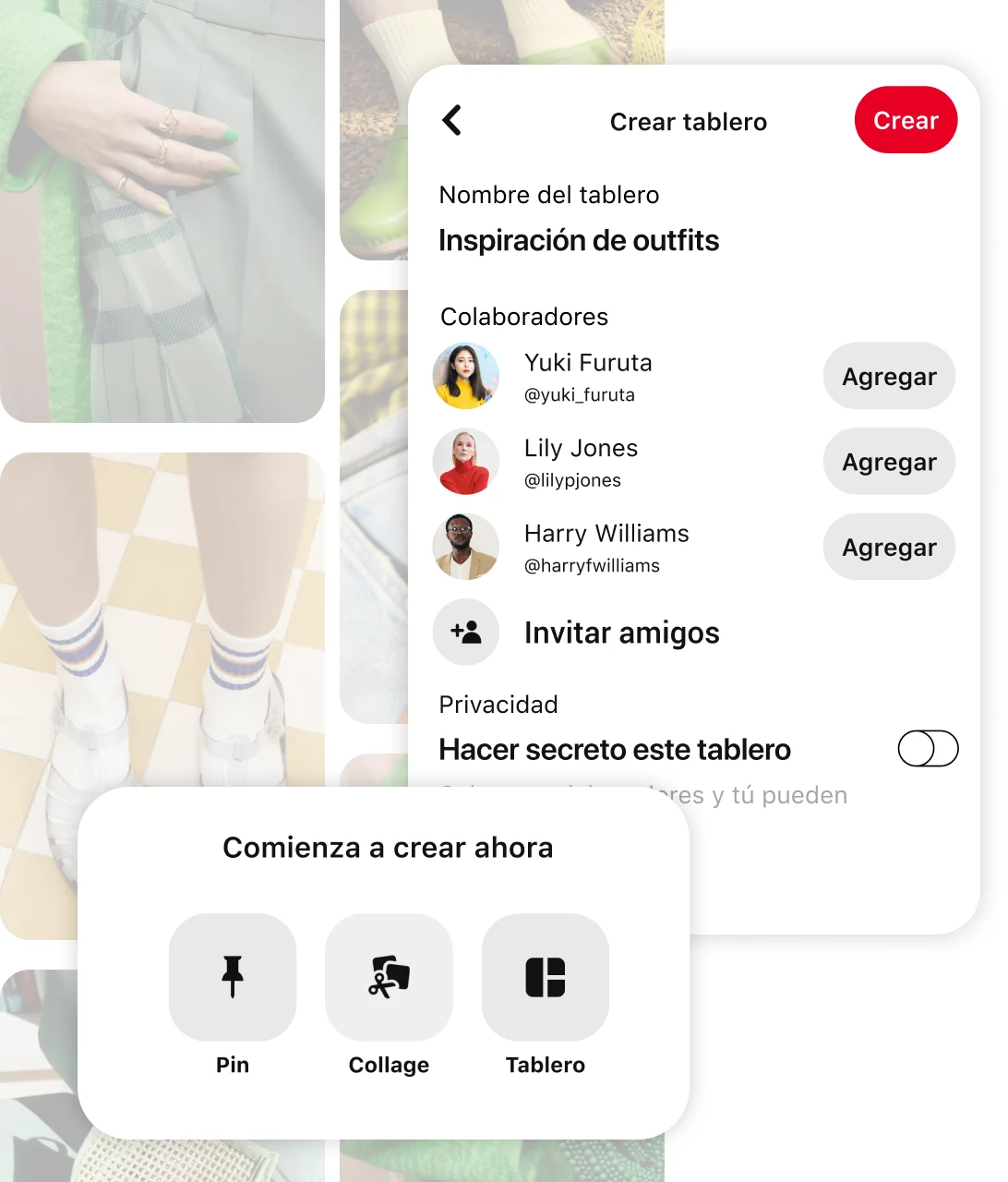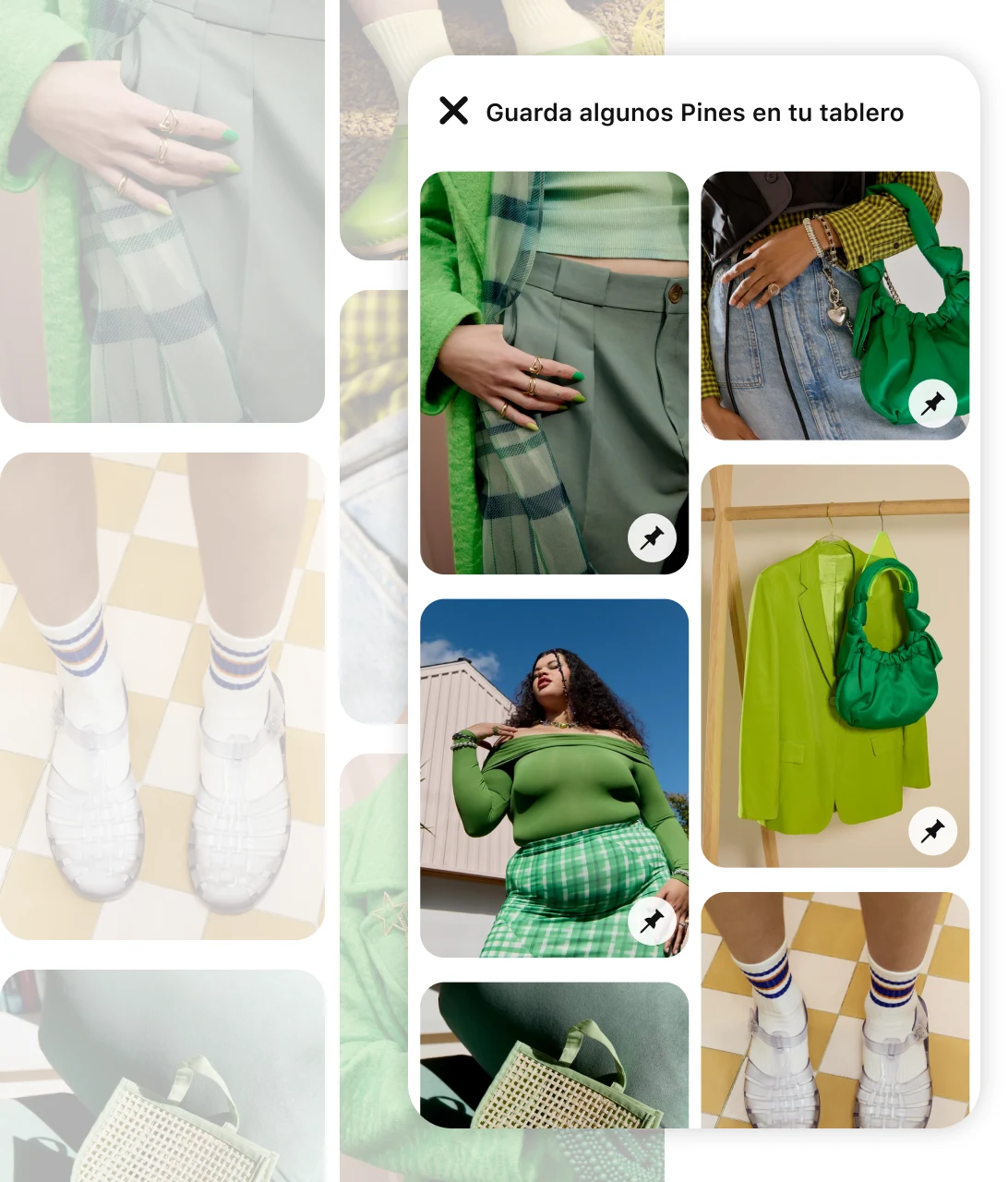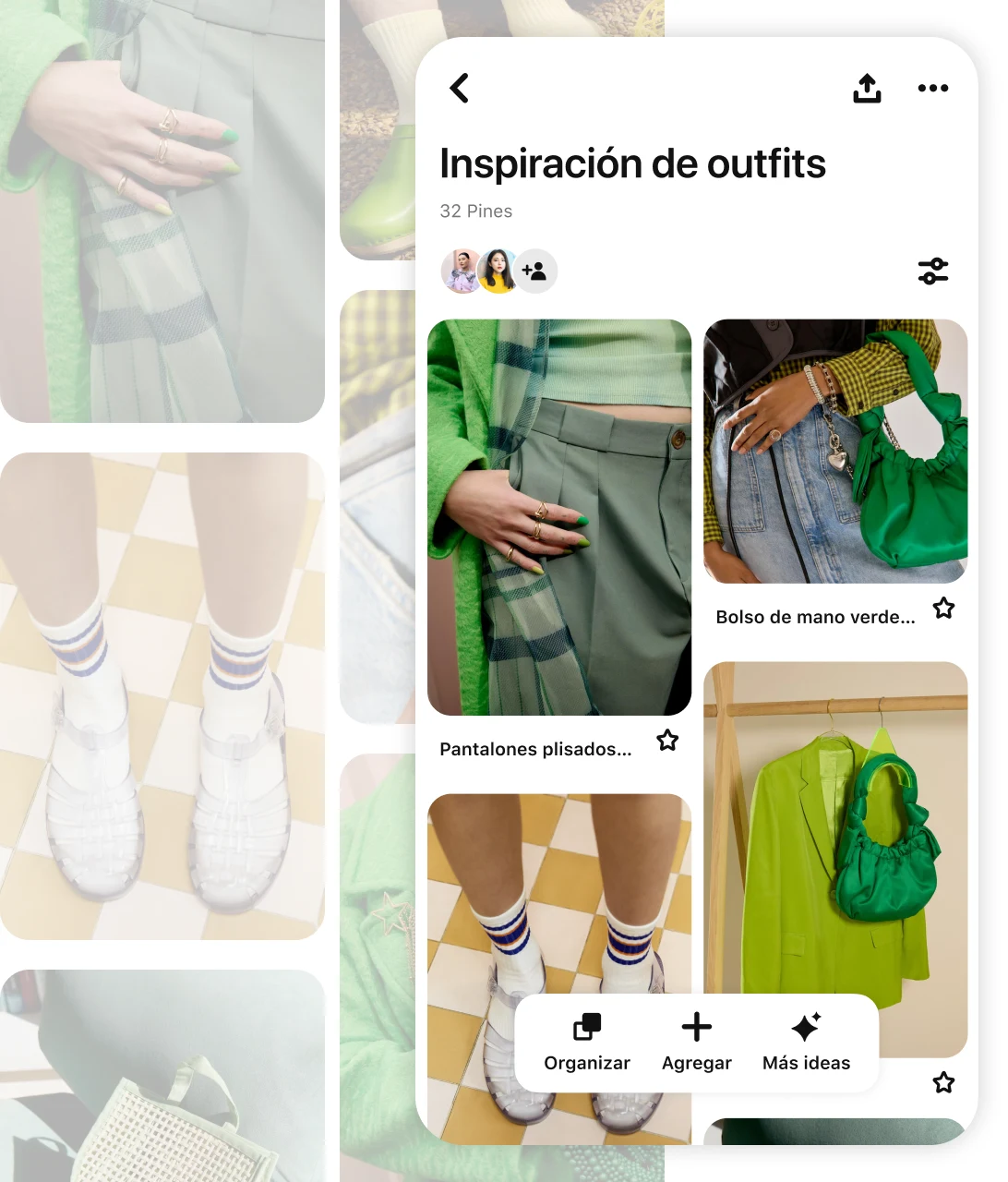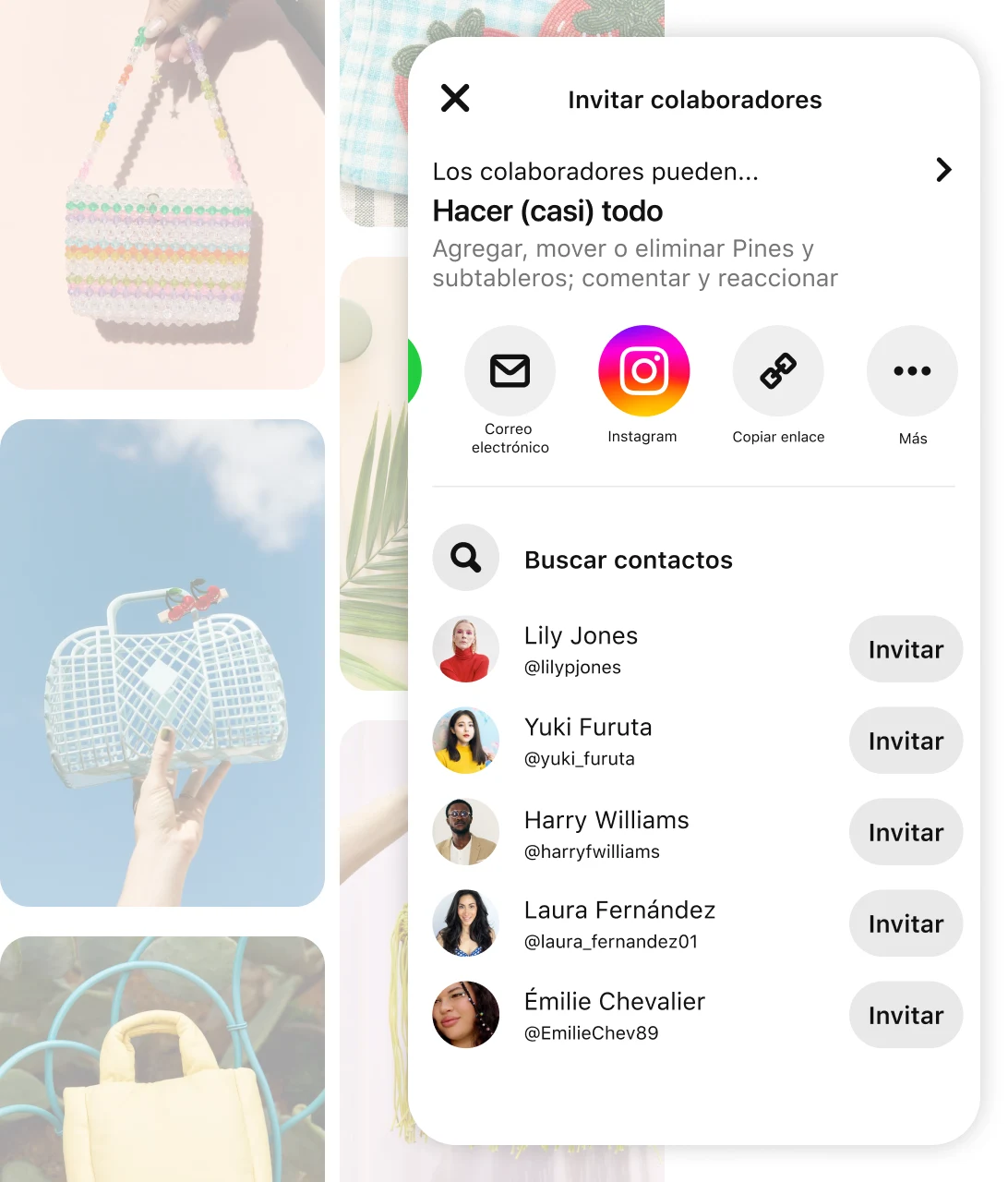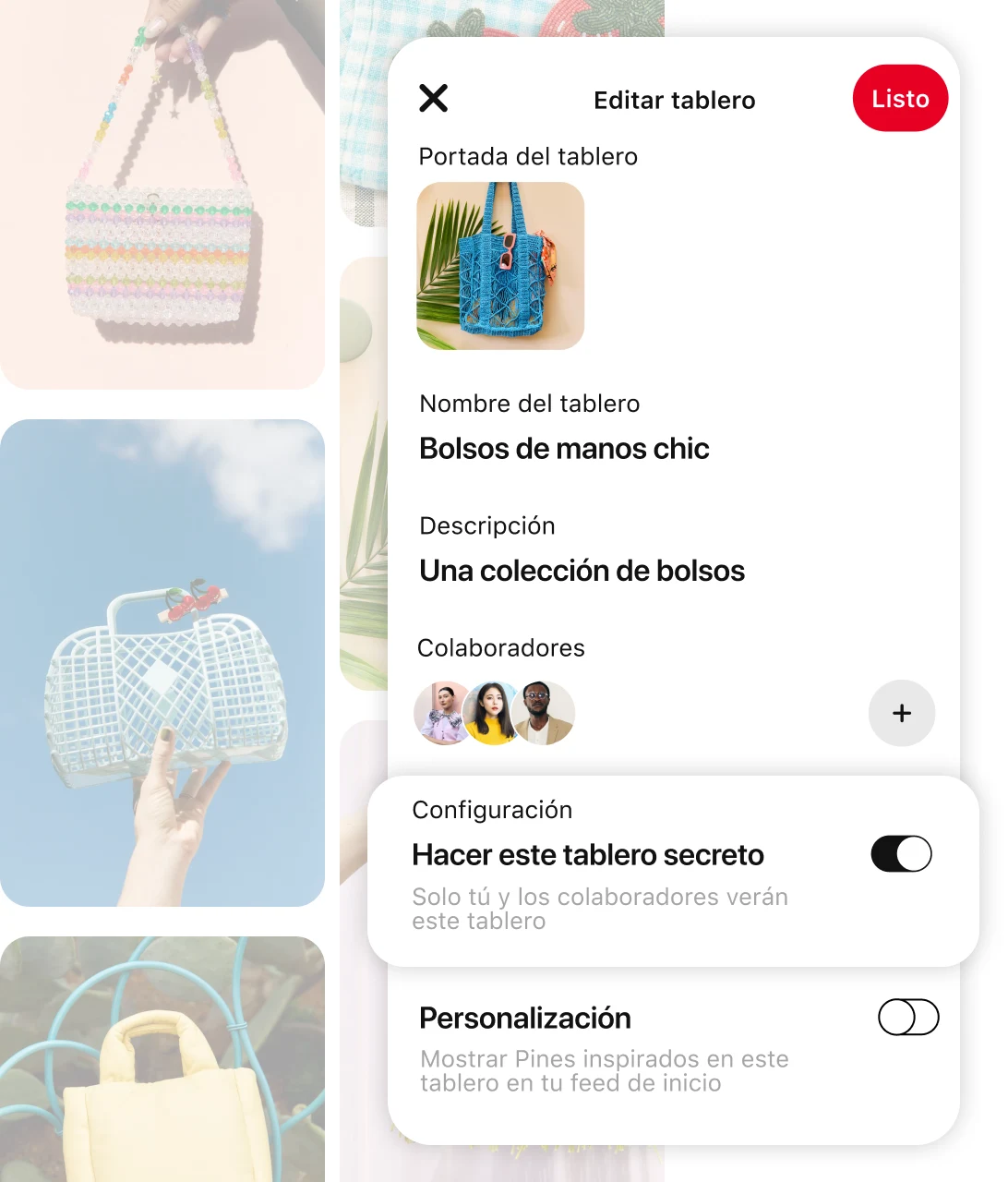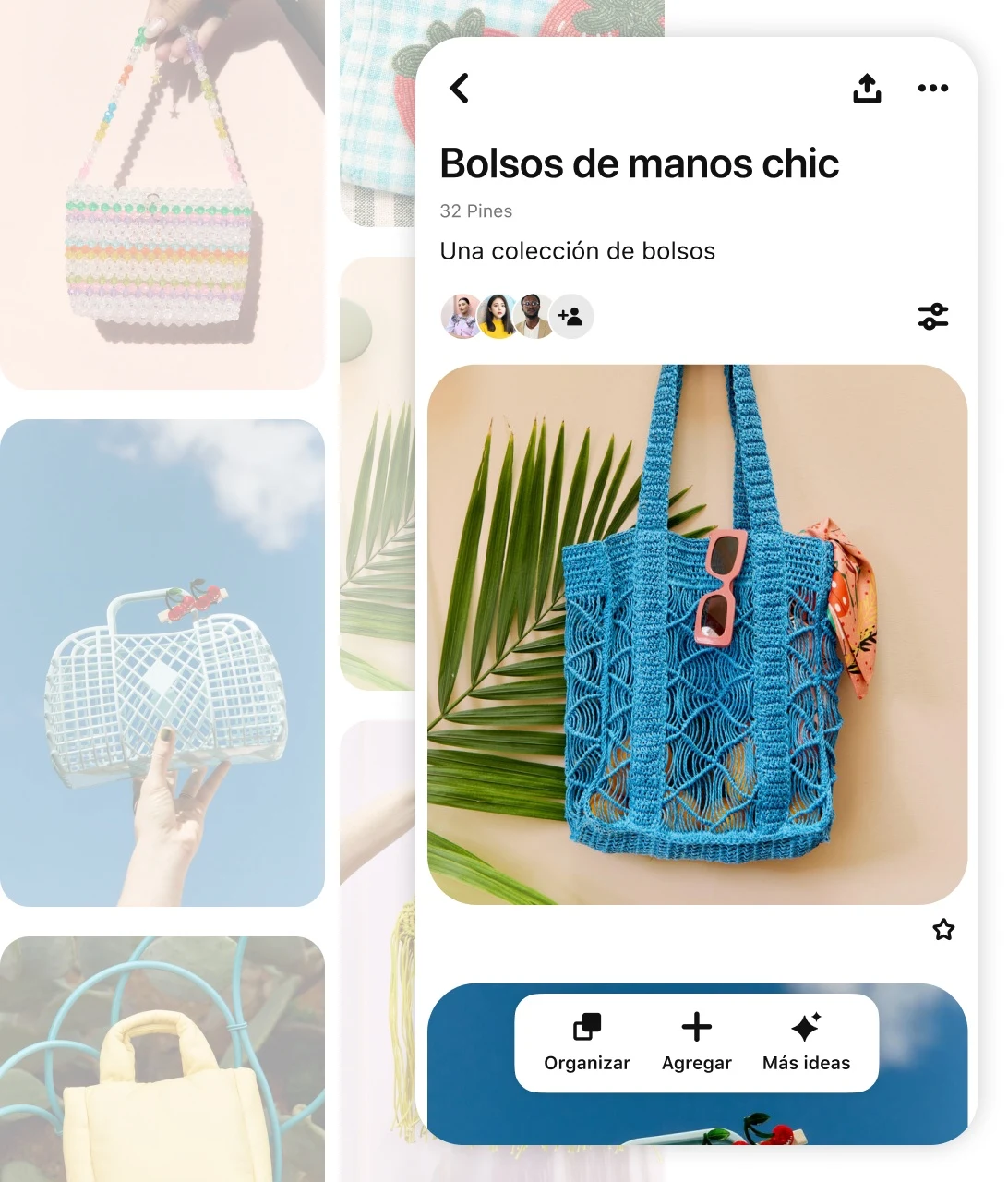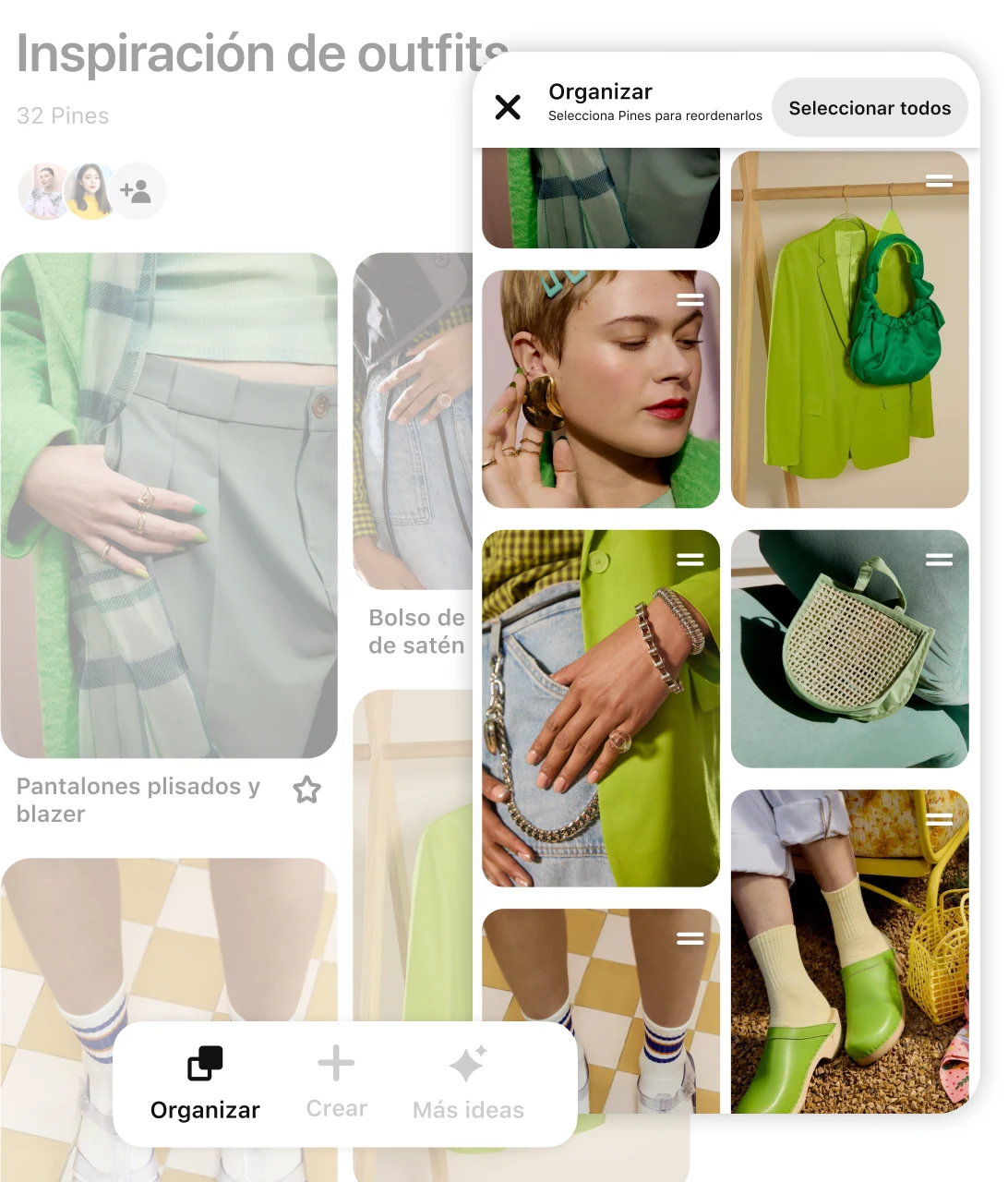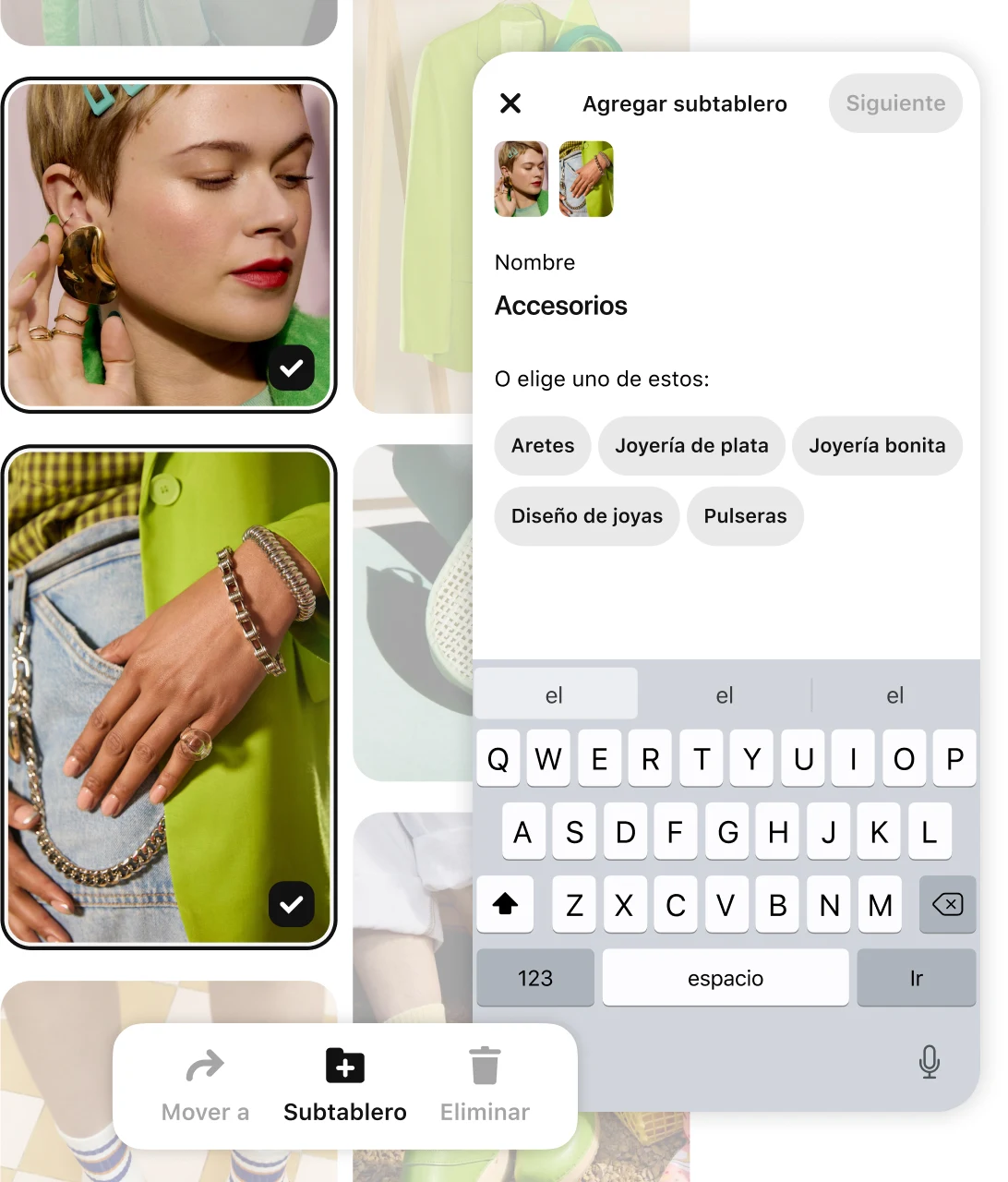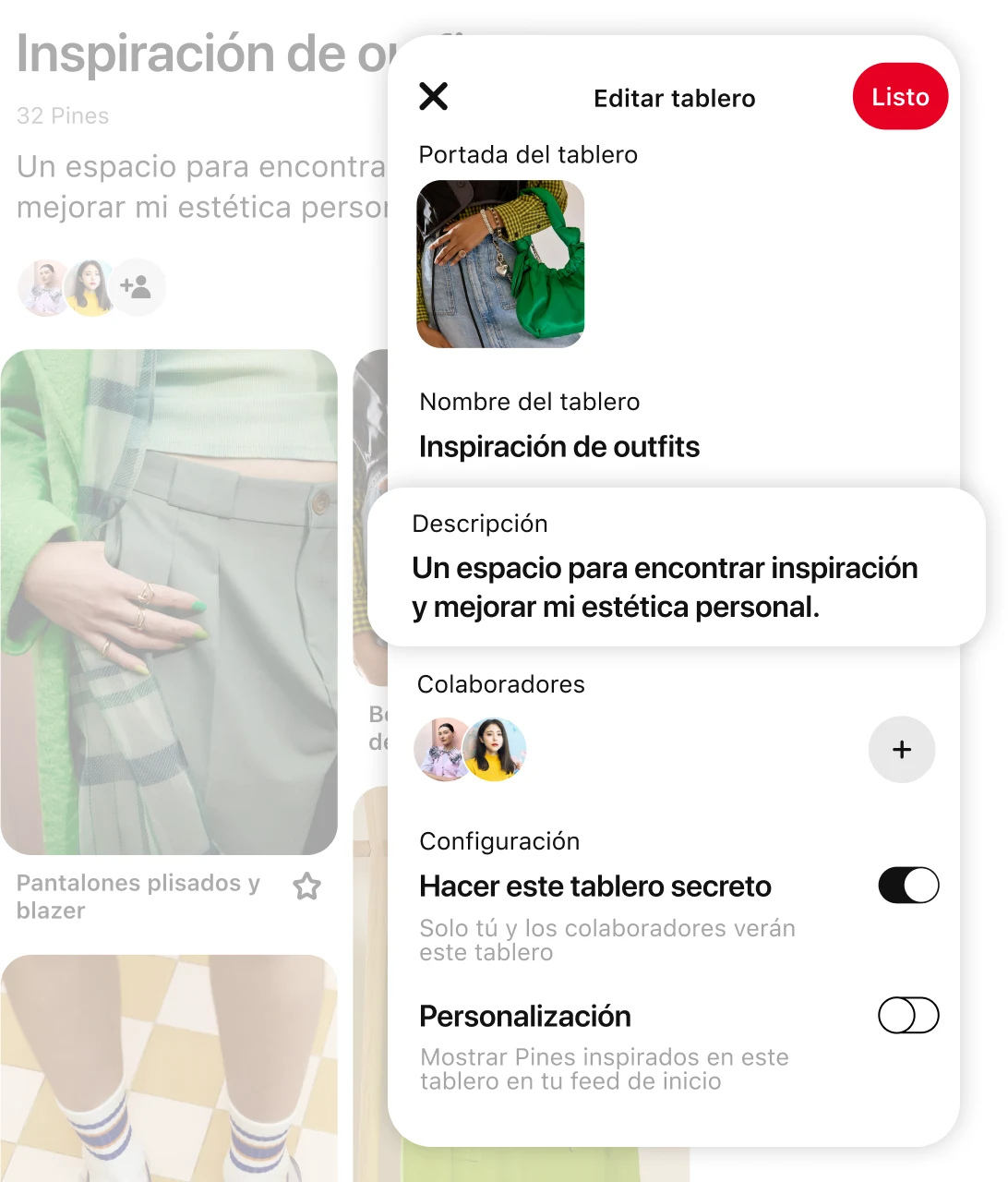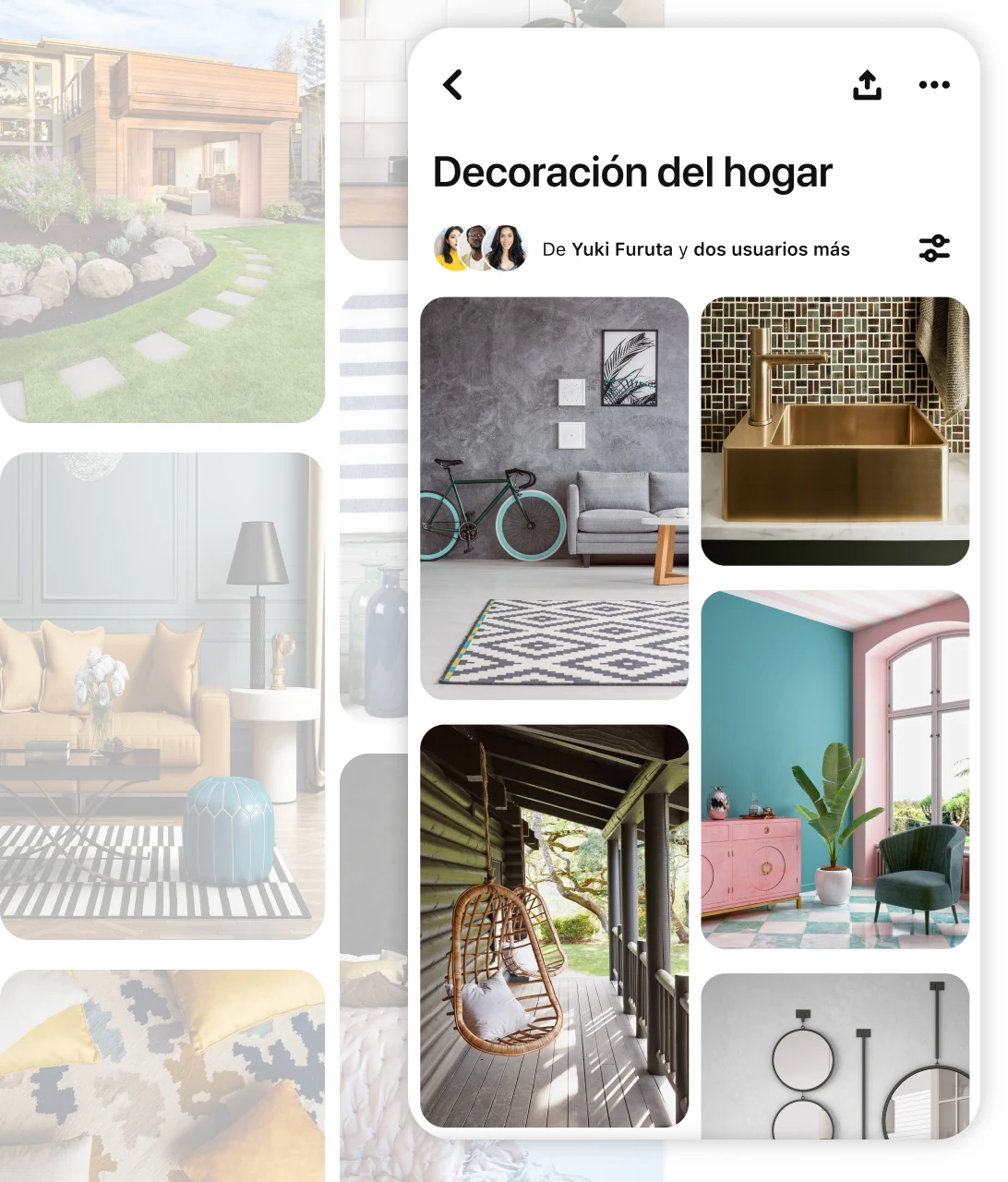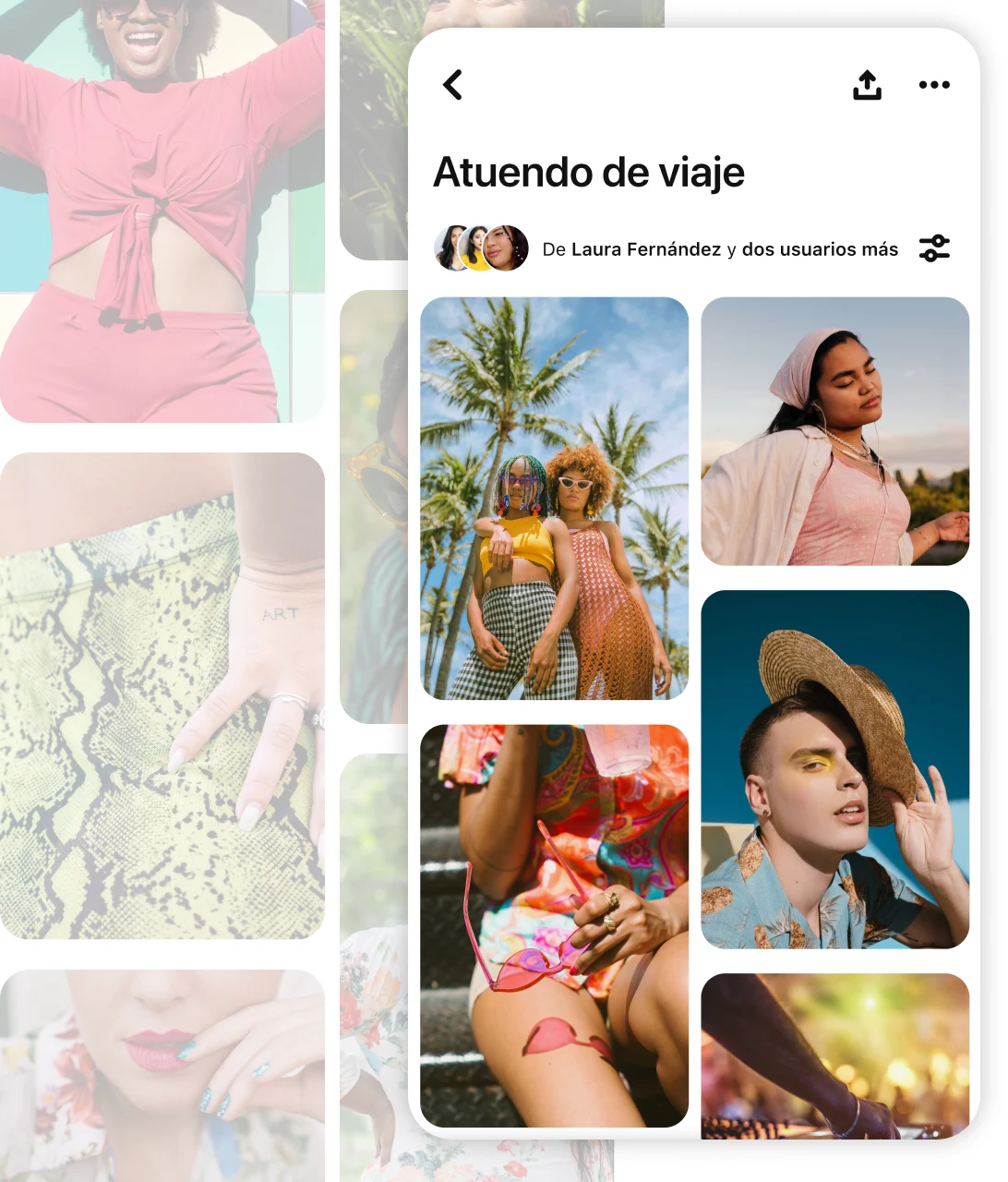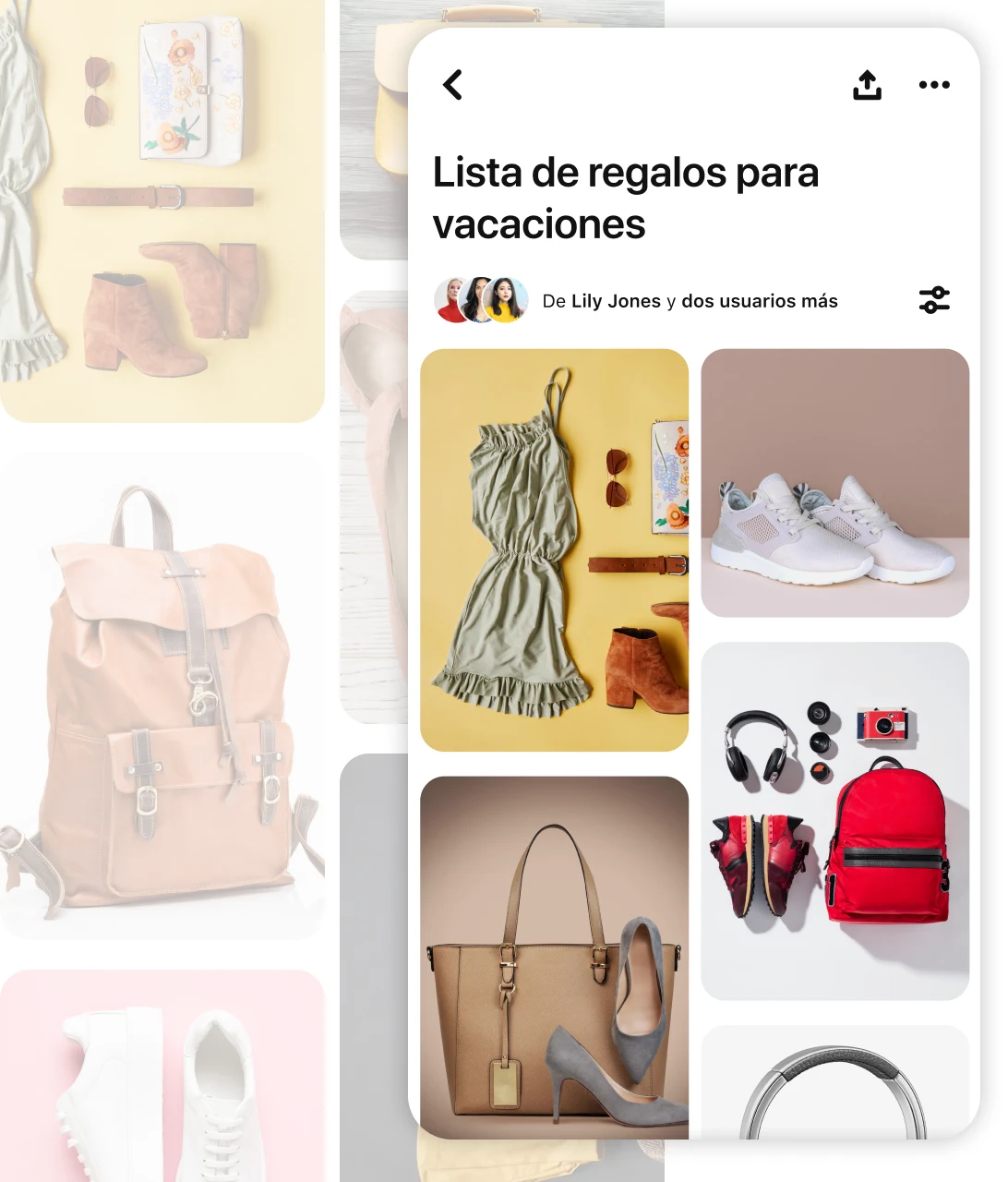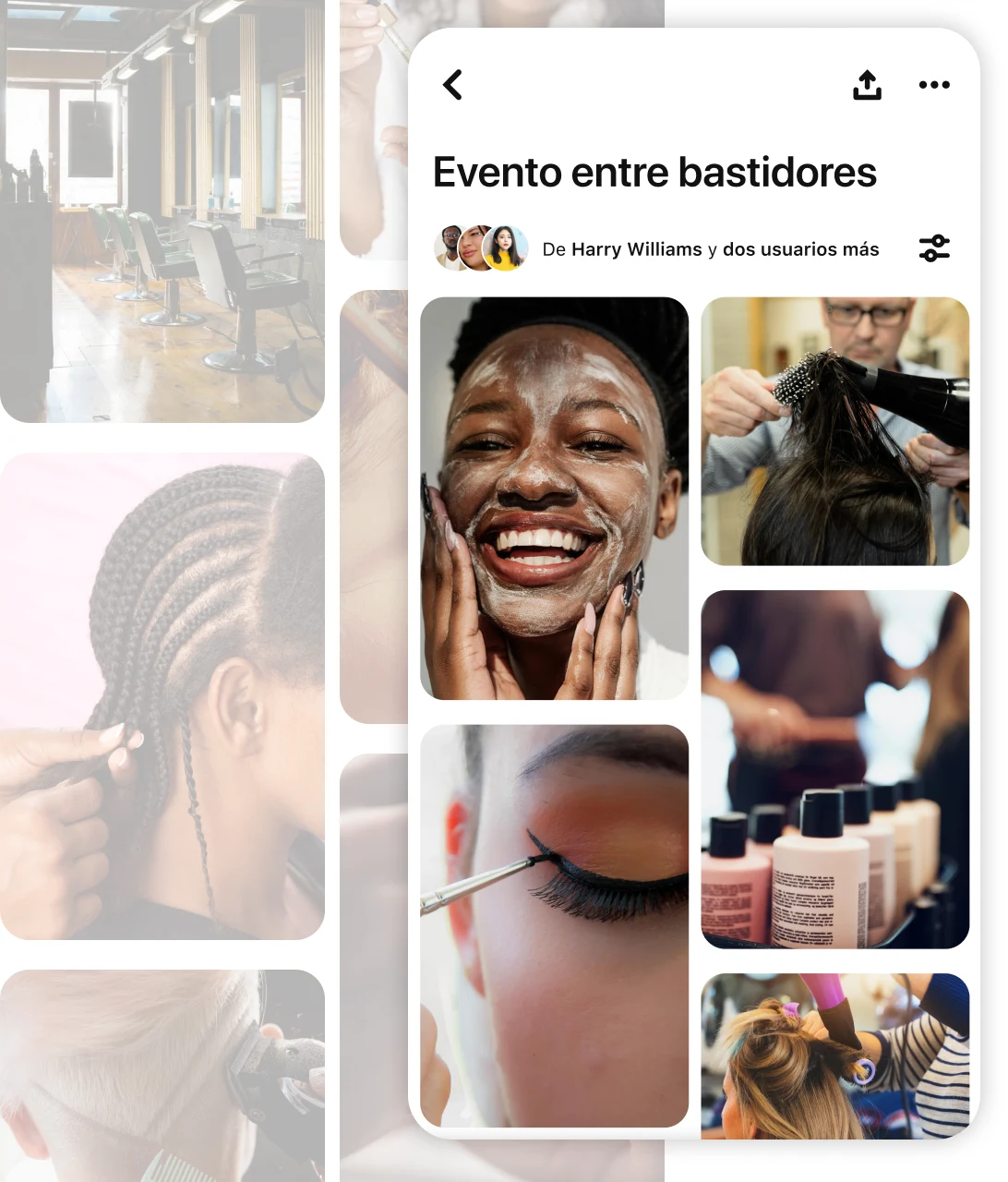Cómo crear un tablero
Reúne ideas e imágenes inspiradoras en un solo lugar con el formato de tablero. Sin importar si quieres planificar una receta, capturar un estilo o compartir tus productos preferidos, puedes usar los tableros para guardar, curar y compartir ideas.
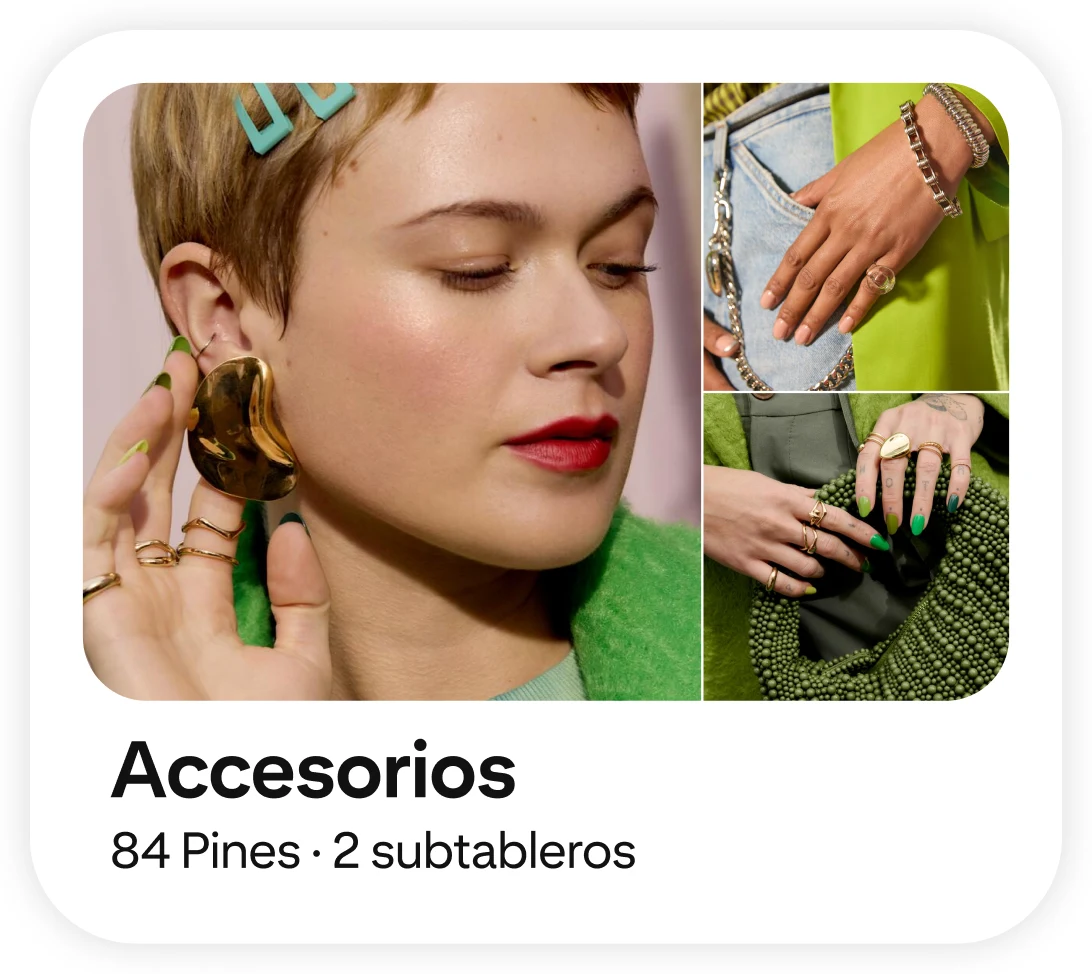
El paso a paso de la creación de un tablero
Comienza a llenar tu tablero con ideas. Si vas a crear un tablero nuevo, desplázate por los Pines sugeridos y toca el ícono de Pin o el botón “Guardar” cuando encuentres contenido que te guste. De esta manera, el Pin se guardará en tu tablero. Los Pines que selecciones pueden ser de otros usuarios, los que tú crees o una mezcla de ambos.
Además, puedes encontrar más ideas al explorar tu feed de inicio o usar la función de búsqueda con palabras clave. Para guardar un Pin en tu tablero, toca la imagen del Pin, selecciona un tablero (haz clic en la opción desplegable si deseas guardarlo o crear otro tablero) y, luego, pulsa “Guardar”.
En dispositivos móviles, también tienes la opción de mantener pulsada la imagen del Pin para guardarlo en tu tablero. Selecciona el ícono del Pin y un tablero, y luego pulsa “Guardar”.Una vez que agregues Pines a tu tablero, este quedará listo. Puedes encontrar todos tus tableros en la sección Guardados de tu perfil.
Al igual que las colecciones, el contenido de tu tablero puede seguir evolucionando. A medida que refines y explores ideas, puedes revisar y editar el tablero, y agregarle más contenido.
Extra: cuantos más Pines agregues, más relevantes serán las ideas que veas (asegúrate de explorar la sección “Buscar más ideas”, que está debajo del contenido de tu tablero). Esto puede ayudarte a que tu contenido se muestre a más usuarios de Pinterest.
Opciones del tablero
Si quieres limitar el acceso a determinados tableros y Pines (de modo que solo puedan verlos tú y los colaboradores que agregues manualmente), en la configuración del tablero tienes la opción de crear tableros secretos. Estos son ideales para planificar fiestas sorpresa y compartir ideas para regalos, o puedes usarlos como espacios de trabajo personal.
Hay una nueva manera de compartir tableros en las plataformas sociales. Con la nueva función de compartir tablero, puedes convertir tus tableros en cuadrículas de fotos o un montajes de video atractivos. Comparte sin problemas en Instagram o descarga y publica en las plataformas que más utilices. Más información
La distribución predeterminada del contenido de los tableros en dispositivos móviles es del ancho de dos Pines. Si quieres explorar las otras vistas disponibles, toca el ícono de filtro que aparece entre el título del tablero y los Pines.
Con la opción “Amplia”, se muestra el ancho completo de un Pin por vez, lo que es ideal para desplazarte por imágenes detalladas de moda o recetas. La vista “Compacta” tiene el ancho de tres Pines y es ideal para crear un estilo y expresar un estado de ánimo, ya que podrás ver con claridad cómo se relacionan las imágenes entre sí.
Consejos para crear un mejor tablero
Para organizarte de manera óptima, puedes ordenar tus Pines agregando subtableros dentro de los tableros. Los subtableros son útiles para cubrir subtemas del tema del tablero principal. De esta manera, es más fácil navegar por el contenido de tu tablero. Además, los usuarios de Pinterest podrán descubrir tus ideas gracias a su amplitud y profundidad.
Si ya tienes muchos tableros sobre temas relacionados, puedes probar la opción “Fusionar” para organizarlos y unirlos. Con esta función, puedes convertir uno de los tableros en un subtablero de otro tablero.Recuerda usar un texto claro e informativo en el nombre y la descripción del tablero. Los nombres, las descripciones y las categorías de los tableros, sumados a las recomendaciones hechas, influyen sobre la manera en que tu contenido se muestra en los resultados de búsqueda de Pinterest. Por lo tanto, cuanto más específicos sean, mejor.
Consejo: para crear el texto, piensa en palabras y frases que puedan usar las personas que buscan el tema (prueba Pinterest Trends, una herramienta muy valiosa).
Inspiración para contenido de tableros
Ponte a planificar todo, desde momentos cotidianos de la vida hasta logros, con un tablero. No importa si ya tienes en claro lo que quieres o no sabes bien por dónde empezar, crear un tablero y agregarle Pines que te interesen es una manera sencilla de obtener más inspiración, refinar tus ideas y ponerlas en práctica más adelante en la vida real.
Algunos tableros que puedes probar: outfits para festivales, fiesta de cumpleaños, recetas favoritas.Crea un tablero para descubrir el regalo ideal para una ocasión o persona específica. Puedes reunir ideas para regalos en un solo lugar, con el beneficio agregado de las recomendaciones de Pinterest, que se basan en el contenido que elijas, y una opción para agregar colaboradores. Para obtener una recomendación, puedes crear un tablero de artículos que se pueden comprar que incluya desde colecciones hasta ideas de regalos, entre otros.
Algunos tableros que puedes probar: regalo para los mejores amigos, artículos de belleza básicos, lo más elegido de este mes.Con un tablero, puedes brindarle a la audiencia acceso a una experiencia exclusiva. Ofrece un vistazo al proceso creativo de un estilo o una sesión de fotos. O comparte los detalles de una nueva línea de productos, una colaboración con otra marca o un evento privado.
Algunos tableros que puedes probar: glam de alfombra roja, fiesta entre bastidores.
Tu kit de herramientas para crear contenido
En los analytics de Pinterest, se muestra el rendimiento de tus ideas. Con estos datos en tiempo real, puedes orientar y desarrollar tu estrategia de contenido.
Con nuestra herramienta de tendencias, puedes analizar los temas y palabras clave que los usuarios están buscando. Usa estos insights para crear contenido oportuno y relevante.
Conoce las tendencias emergentes de 2025 según nuestro informe de las que aún no son tendencia.